很多人换了新手机或朋友来家里做客,总会被问一句:“WiFi密码是多少?”偏偏自己只记得连过,却忘了具体字符。如果你用的是华为/荣耀手机,其实系统已经悄悄把密码“藏”在了一个很容易找到的地方。下面用自问自答的方式,把几种常见场景一次讲透。
一、前提条件:为什么有的华为手机能直接看密码,有的却不行?
关键点:系统版本差异。
- EMUI 10及以上(含HarmonyOS)自带“分享二维码”功能,可直接扫码查看明文密码。
- EMUI 9及以下没有二维码分享,需要借助“备份到内部存储”曲线救国。
- 运营商定制机可能隐藏了入口,需先升级到官方最新版。
二、最快捷路径:用二维码在十秒内读出密码
操作步骤:
- 解锁手机,进入设置 > 无线和 *** > WLAN。
- 点击已连接的WiFi名称,会弹出一个带二维码的窗口。
- 用另一台手机相机或微信扫一扫,扫描后出现的字符串里,P:后面到;之前就是密码。
自问:没有第二台设备怎么办?
自答:把二维码截图保存到相册,打开华为浏览器 > 搜索栏右侧扫码图标 > 相册,同样能识别。
三、无二维码的旧机型:备份法导出wpa_supplicant.conf
原理:所有安卓系统都会把已保存的WiFi信息写入配置文件,只要把它导出来即可。
- 进入设置 > 系统和更新 > 备份和恢复。
- 选择备份到内部存储,仅勾选 *** 设置,开始备份。
- 备份完成后,用文件管理 > 内部存储 > Huawei > Backup > *** 设置找到wpa_supplicant.conf。
- 用文本查看器打开,搜索ssid="你的WiFi名",下一行的psk=" "内即为密码。
注意:文件可能有多组WiFi,核对ssid名称再复制。
四、Root/ADB高阶玩法:不扫码也能秒查
自问:手机已Root,有没有更直接的 *** ?
自答:
- 安装MT管理器,授予Root权限。
- 路径:/data/misc/wifi/wpa_supplicant.conf,直接查看即可。
自问:没Root,但电脑上有ADB调试经验?
自答:
- 手机打开开发者选项 > USB调试,连接电脑。
- 终端输入:
adb shell
su
cat /data/misc/wifi/wpa_supplicant.conf
- 回显内容中同样找ssid与psk字段。
五、常见翻车点与解决方案
- 扫码后只显示乱码?
把截图发到另一台华为/荣耀手机相册,用系统自带的“识图”功能再扫一次。
- 备份文件找不到?
检查是否把备份默认路径改成了SD卡,或在文件管理 > 分类 > 压缩包里搜索.backup。
- 提示“无法生成二维码”?
该WiFi是企业级802.1x加密,系统出于安全策略禁止分享,只能联系网管。
六、如何把查到的密码快速分享给朋友
查到密码后,长按复制,打开备忘录新建一条,标题写“家里WiFi”,正文粘贴密码并置顶。下次朋友再问,直接打开备忘录展示即可,避免重复扫码。
七、安全提醒:别让陌生人扫你的二维码
二维码里不仅包含密码,还有SSID、加密方式等敏感信息。公共场所截图发朋友圈时,记得打码P:后面的字段,防止被蹭网。
八、附:各版本入口对照表
| 系统版本 | 入口位置 | 是否支持二维码 |
|---|
| HarmonyOS 3 | 设置 > WLAN > 已连接 *** > 扫码图标 | 支持 |
| EMUI 11 | 同上 | 支持 |
| EMUI 10 | 同上 | 支持 |
| EMUI 9 | 设置 > 无线和 *** > WLAN > 配置 | 不支持 |
| EMUI 8 | 同上 | 不支持 |
照着上面任一 *** 操作,不到一分钟就能把WiFi密码“挖”出来。下次再有人问,你只需亮出二维码或备忘录,再也不用尴尬地说“我忘了”。
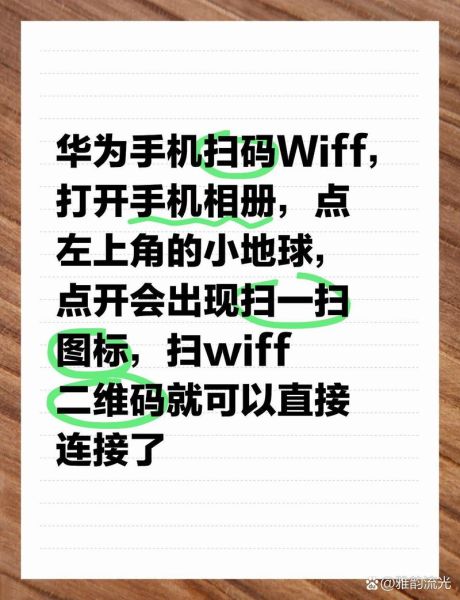

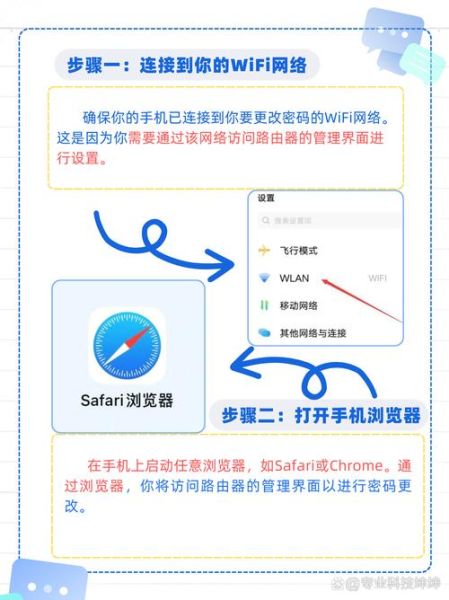
暂时没有评论,来抢沙发吧~